На данном веб-сайте используются файлы cookie. Продолжая просматривать наш веб-сайт, вы соглашаетесь с использованием файлов cookie. Подробнее об использовании файлов cookie.
Документация
Полная информация для оперативного решения ваших вопросов
Тарифы для исполнителей
В данном разделе настраиваем принципы списания или начисления комиссии для курьера за выполненный заказ.
Важно! Для каждого филиала и профессии необходимо настраивать свой тариф.
Стоимость входа на смену списывается с баланса исполнителя при покупке тарифа. А процент комиссии с заказа списывается после завершения заказа.
У тарифов настраиваются несколько параметров:
Для того, чтобы создать тариф для курьера переходим в раздел Исполнители → Тарифы для исполнителей и нажимаем кнопку Добавить.
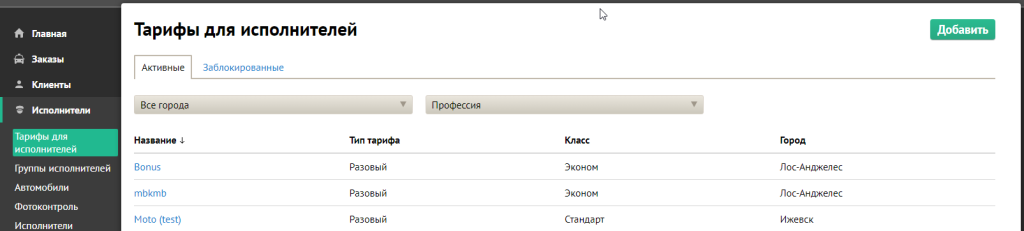
Далее заполняем основные настройки тарифа:
Филиал, где работает тариф — выбираем филиал, в котором будет использоваться этот тариф.
Название — указываем короткое, но понятное название для тарифа. Как правило, тарифы принято называть так же как и класс авто, который будет использоваться в этом тарифе, например, Эконом 10% или Комфорт 15%.
Комментарий к тарифу — описываем особенности работы тарифа. Эту информацию исполнители не видят.
Профессия — выбираем профессию, для которой создается этот тариф. Для курьеров доступны три профессии — пеший курьер, мотокурьер, автокурьер. Для каждой профессии необходимо создавать свой тариф.
Тип тарифа — выбираем тип тарифа: разовый (такой тариф нужно будет покупать при каждом начале работы), абонемент (абонемент включает в себя несколько дней (смен) для работы).Важно! Для каждого филиала и профессии необходимо настраивать свой тариф.
Стоимость входа на смену списывается с баланса исполнителя при покупке тарифа. А процент комиссии с заказа списывается после завершения заказа.
У тарифов настраиваются несколько параметров:
- Размер доплаты исполнителю за заказ.
- Размер комиссии с исполнителя.
- Размер скидки за доп. опции.
Для того, чтобы создать тариф для курьера переходим в раздел Исполнители → Тарифы для исполнителей и нажимаем кнопку Добавить.
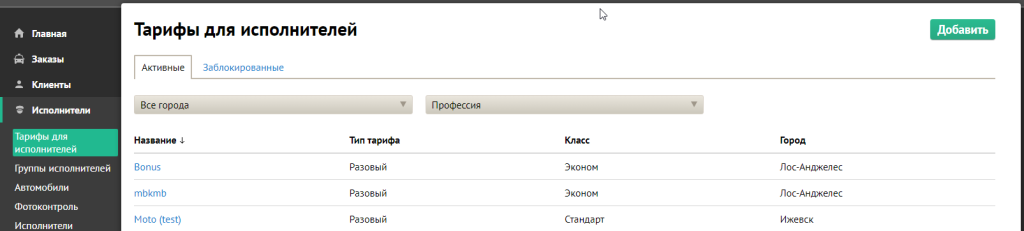
Далее заполняем основные настройки тарифа:
Филиал, где работает тариф — выбираем филиал, в котором будет использоваться этот тариф.
Название — указываем короткое, но понятное название для тарифа. Как правило, тарифы принято называть так же как и класс авто, который будет использоваться в этом тарифе, например, Эконом 10% или Комфорт 15%.
Комментарий к тарифу — описываем особенности работы тарифа. Эту информацию исполнители не видят.
Профессия — выбираем профессию, для которой создается этот тариф. Для курьеров доступны три профессии — пеший курьер, мотокурьер, автокурьер. Для каждой профессии необходимо создавать свой тариф.
Условия отображения — активируем настройку, если хотим, чтобы тариф был доступен (отображался в приложении исполнителя при определенных условиях).
После активации данной настройки открываются условия:
Доступен, если за предыдущий период 1 сутки / 3 суток / 7 суток (интервал учета с 0:00 по 23:59) исполнитель выполнил заказов больше или равно, чем Х. Если условия выполняются, то исполнитель видит этот тариф и может на нем работать пока не истечет время действия тарифа. Если условия не выполняются, то исполнитель не видит и не может активировать данный тариф. Если на следующий период условия для показа и взятия тарифа не выполняются, то исполнитель снова его не видит.
Например, если исполнитель за 24 часа (интервал с 0:00 по 23:59) сделал 30 заказов, то в следующий интервал (с 0:00 по 23:59) у него в приложении появится дополнительный тариф «Тариф Акционный – 2%». Подсчет заказов происходит каждый заданный интервал.
При открытии новой смены — если выбираем настройку Продолжить незавершенный период, то если исполнитель купил тариф на 12 часов и выходил со смены на обед, то система позволит продолжить работать в рамках купленного тарифа. Если выбираем настройку Начинается новый период, то система снова спишет деньги за покупку нового тарифа. Открытие и закрытие смены выполняется в приложении кнопками Начать работу и Завершить работу.
Время видимости абонемента — выбираем время отображения тарифа в приложении исполнителя. Настройка может служить мотивацией для исполнителей выходить на смену в определенный период времени. Например:
Для тех кто вышел в 9:00 на линию = комиссия 14%.
Кто вышел в 11:00 = комиссия 17%.
Кто вышел в 12:00 и до вечера уже работают на 20%.
И тогда те, кто с утра вошел на смену на этом тарифе, останутся на выгодном тарифе до конца смены. А те кто не успел его взять, будут работать на другом, менее выгодном тарифе.
Время действия — может быть в определенном временном интервале (например с 8.00 до 20.00), либо действие тарифа ограничивается любым количеством часов (от 1 до 24 часов). По окончании времени действия у исполнителя смена завершается автоматически, приложение перейдет на экран с кнопкой Начать работу.
Стоимость входа на смену — сумма, которая спишется с баланса исполнителя при покупке тарифа.
Партнеры — выбираем партнера, если он имеется и нужно сделать тариф доступным только для исполнителей партнера.
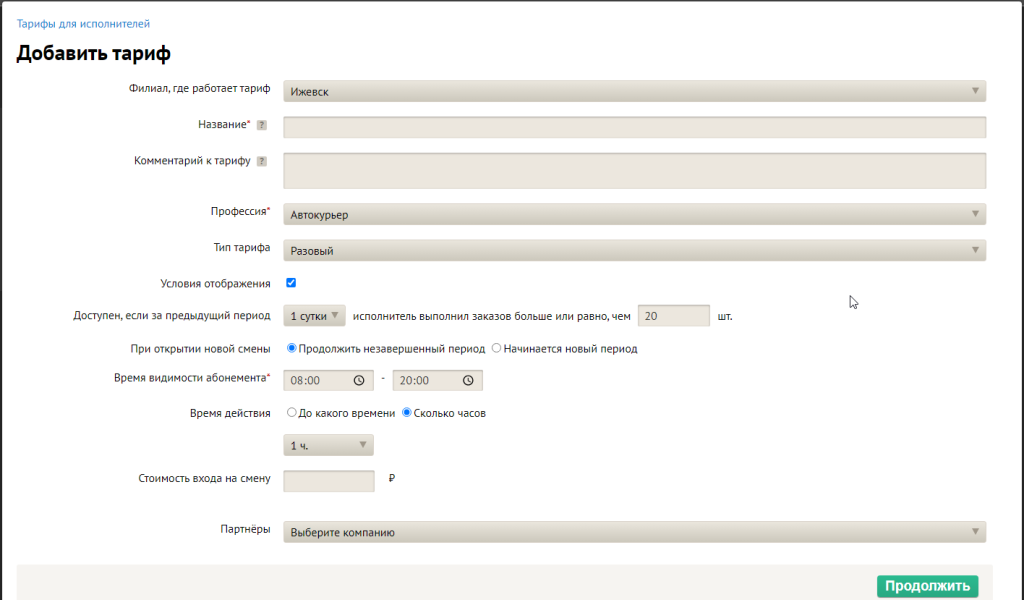
После того как все настройки произведены, нажимаем Продолжить. Далее внизу формы появится блок с заданием размера комиссии для работы:
- Основные условия
- Исключения
Основные условия
Настраиваем размер комиссии с исполнителя за каждый выполненный заказ.
Доплата исполнителю:
- Увеличить стоимость заказа для исполнителя до Х рублей.
- Доплачивать за каждый заказ в % или фиксировано. Эта надбавка за заказ будет идти на личный счет исполнителя.
- Доплачивать для заказов стоимостью менее Х рублей, тем самым мотивировать брать в работу «короткие» заказы.
Комиссия с исполнителя:
- Единая — указываем или % комиссии от суммы заказа, или фиксированный размер комиссии, независящий от суммы заказа
- С видами оплат и интервалами стоимости заказа — настраиваем размер комиссии с исполнителя для разных способов оплаты и стоимости заказа.
Добавить налог — вы можете списать дополнительную комиссию с исполнителя.
Добавить процент лицензионного вознаграждения — вы можете списать дополнительную комиссию с исполнителя.
Увеличить комиссию за прием заказов в определенной зоне — вы можете увеличить комиссию с курьеров за прием заказов в определенной зоне (например, если исполнитель берет заказы из центрального района).
Добавить процент лицензионного вознаграждения — вы можете списать дополнительную комиссию с исполнителя.
Увеличить комиссию за прием заказов в определенной зоне — вы можете увеличить комиссию с курьеров за прием заказов в определенной зоне (например, если исполнитель берет заказы из центрального района).

Скидка за доп. опции
В поле со скидками за дополнительные опции есть две колонки:
- Скидка на тариф для исполнителя
- Уменьшение комиссии для исполнителя.
Вы сможете указать размер скидки, если у водителя будет присутствовать соответствующая опция. Например, за доп опцию «Кондиционер», вы установили в 5% в колонке «Скидка на тариф». Это значит, что если у исполнителя будет присутствовать эта опция, то при покупке тарифа (разового или абонемента) он заплатит на 5% меньше.
Исключения
Для каждого тарифа можно настроить временные интервалы, где основные опции могут иметь другие настройки. Вы можете создать одно или несколько исключений на определенный период:
- День недели
- День месяца
- День года
Внимание! Логика списания комиссии при наличии исключения в тарифе для исполнителей работает таким образом:
- Если заказ назначен на время до начала действия исключения, и выполнен во время действия исключения - комиссия исполнителю за заказ рассчитывается без учета исключения.
- Если заказ назначен на время действия исключения и выполнен во время действия исключения — комиссия исполнителю за заказ рассчитывается согласно исключению.
- Если заказ назначен на время действия исключения и выполнен после окончания действия исключения — комиссия исполнителю за заказ рассчитывается согласно исключению.
Просим учитывать логику при создании исключений в тарифе для исполнителей.
После того как тариф настроен, он станет доступным для выбора в приложении для исполнителей.
Пример настройки комиссии с курьера
Заказ оплачивается наличными:
Стоимость корзины 500 р. + доставка 100 р. = 600 р.
Комиссия с исполнителя 10% (с итоговой стоимости заказа).
В этом случае курьер получит от клиента 600 р., а с баланса курьера спишется комиссия 60 р.
Заказ оплачивается безналичным путем:
Стоимость корзины 500 р. + доставка 100 р. = 600 р.
Комиссия с исполнителя 10% (с итоговой стоимости заказа).
В этом случае курьер на свой баланс получит 540 р. (за вычетом комиссии 60 р.), а вы получите на свой счет 600 р.
Внимание! Если курьеры свои, то комиссию ставим 100%, чтобы все деньги за заказ списывались с баланса исполнителя.